手机怎么设置静态IP和修改域名
说实话,很多小伙伴都对手机WiFi设置静态IP还有域名怎么调试感到迷糊,其实操作起来一点儿也不复杂,跟着我一步步来,你也能轻松搞定。首先,打开你的手机设置,找到“无线和网络”或“WLAN”选项,然后点击你当前连接的WiFi。长按这个WiFi名称,弹出菜单选择“修改网络”。
- 接下来勾选“显示高级选项”,把“IP设置”改成“静态”模式,这一步非常关键哦!
- 然后你就会看到下面几个输入栏,包括IP地址、子网掩码、网关、DNS1、DNS2。这里可以放心大胆地输入你想用的静态IP地址,当然记得要跟路由器的网关IP在同一个网段,不然没法连网啦。
- 对啦,DNS1和DNS2一定要写对,常用的有“180.76.76.76”和“114.114.114.114”,这两个是非常靠谱的公共DNS,能让你的网络访问速度更棒。
- 最后点击保存,你的手机就成功改成了静态IP,域名设置也顺利完成,网络连接更稳定,棒呆!
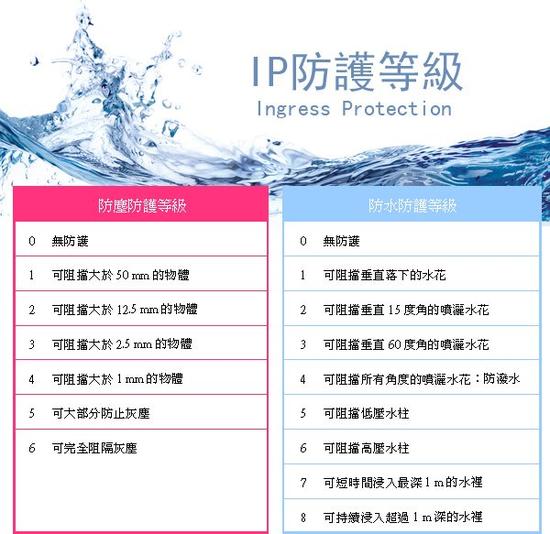
如何快速修改WiFi的DNS和网络设置
改DNS对很多小伙伴来说简直就是救命稻草,因为它能让你访问网页更顺畅,而且还能突破一些限制,快人一步!流程其实超简单,来,我跟你说说怎么搞:
- 先依次进入手机“设置→无线和网络→WLAN”界面。
- 找到你当前连接的WiFi,长按它,选择“修改网络”,然后打开“高级选项”。
- 把IP设置改成“静态”,这样你才能手动填写DNS。
- 然后把DNS1填成“180.76.76.76”,DNS2填“114.114.114.114”即可。就是这么简单!
- 别忘了点击保存,这时候你的网络配置已经大不同了!
额外说个小tips,除了手机端,你的路由器里也能设置域名和端口转发,比如小米路由器,进入路由设置,找到相关的端口映射或者域名绑定功能,设置好之后,内网访问啥的就方便多了,省心省力。

相关问题解答
-
为什么要把WiFi的IP设置改成静态呢?
哎呀,改成静态IP其实是为了让你的手机获得固定的网络地址,避免每次连接WiFi时拿到随机的动态IP,这样网络连接更稳定,尤其是你想自己手动设置DNS或者做端口映射时,静态IP简直太重要。你知道的,动态IP虽方便,但总是变来变去,真有点折腾。 -
DNS地址为什么推荐用180.76.76.76和114.114.114.114?
这俩DNS超级靠谱,分别是百度和114DNS的公共服务器,速度杠杠的,而且稳定性高,过滤恶意网站也靠谱。换上它们,网页加载嗖嗖快,还能避开某些限制,感觉网络瞬间聪明了好多。反正我自己用着很舒服,你懂的! -
修改DNS后没网怎么办?
哎呦,这情况偶尔会发生,别慌哈。你可以先检查IP地址和网关填写正确没,不匹配的话网络肯定连不上。或者退出静态模式改回“DHCP”动态获取试试,通常能恢复正常。记得保存设置,每次修改完要点保存按钮,不然白忙活。再不行,重启手机试试,很多问题都能这样神奇解决! -
内网怎么设置域名和端口啊?
内网设置其实有点技术活,但不难,就是你得进入路由器管理界面,在“端口映射”或者“虚拟服务器”里添加对应规则,再把你局域网设备IP绑好。这样从外网访问特定域名就能直达内网设备,非常方便。不过路由器品牌功能会不太一样,像小米路由器界面友好,操作起来稍微轻松点儿。慢慢折腾就熟练,放心大胆试试吧!

发布评论